Hogyan hozzunk létre TeamSpeak - Saját cikkek - Kiadó - Clan honlapján különleges
Hogyan hozzunk létre TeamSpeak
Mi TeamSpeak TeamSpeak (rövidítve TS) -? A program hangalapú kommunikációt egy mikrofon segítségével. Csatlakozunk a szerveren, hogy csatlakozik a többi felhasználó, és eljutni a fő csatorna. Ezután kiválaszthatja bármelyik csatorna, menj el hozzá, és beszélj az emberek ülnek rajta. Ha nincs elég meglévő csatornákat, akkor létrehozhatunk saját és kezelni azt. TeamSpeak lehet használni, hogy kommunikálni csapattársak egy multiplayer online játék, valamint az üzleti találkozók, vagy egyszerű beszélgetések ..
Ellentétben a Skype és más hasonló programok, Teamspeak nincs állandó kapcsolat, és az átviteli akkor csak abban a pillanatban, amikor valaki azt mondja, hogy van, a mikrofon aktiválás történik akár a zaj, vagy megnyomja egy adott billentyűt, például a Counter -Strike. Sok finomhangolása és kodekeket, a kényelem és az egyszerűség, ez egy nem teljes lista azokról a dolgokról is büszkélkedhet Teamspeak, amely már szerves részévé vált a legnagyobb online versenyeken, mivel ez ad egy külön előnye a csapatok miközben teljesen legális eszközt.
Telepítése TeamSpeak kliens
Ckachivaem legújabb kliens:
(Más operációs rendszerek megtalálható a program ki. Az oldal).
Az alábbiakban ismertetjük a telepítési folyamatot Windows operációs rendszer:
1. Indítsa el a letöltött fájlt ts2_client_rc2_2032.exe
2. Arra a kérdésre, hogy kíván-e folytatni a telepítést az ügyfél, pozitívan reagál, kattintson a Tovább gombra
3. megerősíti elfogadta a licencszerződést, prések Következő
4. Meg fogják kérni, hogy adja meg az utat, ahol az ügyfél kerül telepítésre TeamSpeak. Akkor ért egyet a javasolt alapértelmezett C: # 92; Program Files # 92; Teamspeak2_RC2, akkor válassza ki a saját. prések Következő
5. Meg fogják kérni, hogy jelezze, hogy az elem jön létre az úgynevezett Start menüt. Megállapodhatnak abban, hogy a javasolt alapértelmezett Teamspeak2 RC2, akkor adja meg a saját beállítást. Akkor jelölje Ne hozzon létre egy mappát a Start menüben, ha azt szeretnénk, minden elemet a Start menü nesozdavalos. prések Következő
6. hogy egy csekket létrehozása az asztalon ikon, ha szeretne egy parancsikont az asztalon a program jött létre. prések Következő
7. Helyezze prések
8. A pop TeamSpeak kodek telepítő párbeszédablak, prések Következő
9. prések Következő
10. megnyomja a Finish Gratulálunk, a telepítés befejeződött. Most Setup'a ablakban a változat történelem a program prések Következő
11. Ha a futtatni kívánt TeamSpeak Most tegye az ellenőrzést Launch Teamspeak, prések Finish
Audio Setup:
Tehát, már telepített TeamSpeak kliens. Most kell, hogy a megfelelő beállításban. Először is, győződjön meg arról, hogy a mikrofon be van dugva a jack mikrofon, fejhallgató - a fejhallgató-csatlakozó.
Most megy a hangerő-szabályozás (jobb klikk a tálcán ikon [az óra mellett], Open Volume Control). A tulajdonságait a kimenet kikapcsol a mikrofon (pipálja a hangerőszabályzó, illetve csökkenti a szabályozó minimum) Felvett ingatlan válassza a mikrofont, mint a felvevő készülék (pipálja hogy a hangerőszabályzó a rekordokat). belépő szintű függően a hardver és a preferenciák. Már a kezdet kezdetén, akkor tedd a legnagyobb. Szintén kísérletezni a mikrofon erősítés 20 dB.
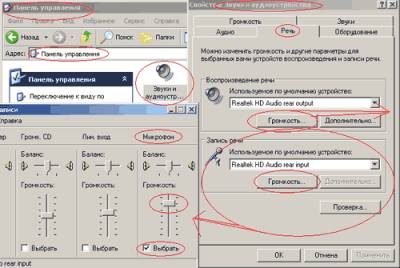
Ugyanakkor, mi befejeztük hangerőszabályzóval :) Remélem minden világos, folytassa a testre saját TeamSpeak kliens.
Kliens konfiguráció:
Nyílt TeamSpeak és menj a Beállítások -> Options.
IMAGE2 $
Az első fülön a Sound Driver válassza hullám. Ahhoz, hogy a hangkártya driver (persze, ha van egy jó hangkártya), vagy vyerite Direct Sound. hogy kihasználják a DirectX driver.
A csúszka felelős a hangminőséget. Azt tanácsolom, hogy mozgatni a jobb, bár ez függ a hardverrel.
Az utolsó lap „Egyéb” Javasoljuk, hogy egy négyzetet letiltása Közvetlen bemenet. Ez annak érdekében, hogy elkerülhető legyen néhány játékot.
Prések Ok.
Menj a Beállítások -> Hang bemenet / kimenet beállításai.
Kétféle változatban a program:
1. TeamSpeak továbbítja az Ön hangját csak akkor nyomjon meg egy bizonyos gombot. (Push to talk)
2. TeamSpeak kezd adni hangot, amikor meghallotta a mikrofont. (Voice Activation) A játékok a legjobb, ha a második lehetőséget használja, mert akkor nem kell megzavart valamit bilincs gombot beszélgetést. Az első lehetőség akkor hasznos, ha nem tud megszabadulni a visszhang, vagy nincs fejhallgató, hangszóró csak. Ebben az esetben a Voice Activation mód kiszámíthatatlanul viselkedik, szenvednek a tárgyalópartnerek :).
Ha úgy dönt, Voice Activation. be kell állítania az aktivációs érzékenységét. Ehhez tegye az alsó combo box codec GSM 16,4 Kbit (ha nem tud semmit, de ez a használt codec-től a legtöbb csatorna), kattintson aktiválása helyi teszt módot és máris beszélhetnek a mikrofonba. Körülbelül egy második hangod megszólal a fejhallgató / hangszóró. Így lehet felmérni, hogy hallja az emberek. Magától értetődik, hogy a zöld fénynek világítania kell csak akkor, ha beszél, és kimegy, ha hallgat. Csúszik Hangra szinten felelős az aktiválás érzékenységét. Mint az, hogy a jobb, annál hangosabb a hang lenni, hogy villanykörte világít, és indítsa el a beszéd átvitelre.
Ha úgy dönt, Push to talk. Nyomja meg a Set gombot, majd a billentyűzeten (nem ajánlott fel az Alt billentyűt - tesztelt saját tapasztalat). Ily módon, a kimenő hang által továbbított egy gomb megnyomásával.
A felső csúszka - hangerőt. felelős a hangerőt a hang kimenet tárgyalópartnerek a fejhallgatón. Azt javasoljuk, hogy ne mozduljon el a jobb oldalon, a hangok olvashatatlanná válik
Gratulálok, TeamSpeak telepítése befejeződött.
Minden más kérdéseket lehet feltenni a fórumon.